![]()
Rendu
Éditeur de texture
Panneaux
Textures
Textures
| Barre d'outils | Menu | Menu contextuel du panneau |
|---|---|---|
|
|
Rendu Éditeur de texture Panneaux Textures |
Textures |
La commande Textures ouvre le panneau Textures qui permet de créer des textures qui peuvent être déplacées sur des éléments de matériau et d'environnement.
![]() Panneau de textures
Panneau de textures
Le panneau Textures possède des outils de navigation supplémentaires.
Sélectionne l'élément précédent dans la liste.
Sélectionne l'élément suivant dans la liste.
Affiche l'icône et le nom de l'élément actuel.
Limite la recherche aux noms.
Limite la recherche aux notes.
Limite la recherche aux étiquettes.
Affiche des informations sur l'utilisation de 'nom:', 'note:', 'étiquette:', '?', '#' et '^' dans les recherches.
Affiche le menu des Outils .
 Grouper les textures semblables
Grouper les textures semblables
Lorsque cette option est activée, une seule miniature montrera toutes les textures dont les paramètres sont exactement les mêmes.
Importe des matériaux à partir d'un fichier .rtex de Rhino.
Indique le type de texture.
Ouvre le navigateur de type de contenu pour voir d'autres options de création de texture.
Chaque type de texture possède son propre ensemble de paramètres.
En plus des paramètres spécifiques au type de texture, les panneaux internes suivants apparaissent le cas échéant.
Nom de la texture.
Ce paramètre est affiché si des couleurs peuvent être attribuées aux composants de la texture.
Le couleur de chaque composant du matériau peut être définie avec une couleur ou un texture différente.

 ou cliquez avec le bouton de droite sur la palette pour ouvrir le menu contextuel.
ou cliquez avec le bouton de droite sur la palette pour ouvrir le menu contextuel.Ouvre la boîte de dialogue Sélectionner une couleur.
Copie la couleur dans la palette de couleurs.
Colle la couleur d'une palette vers une autre.
Assigne une texture au contrôle de la couleur.
Ouvre l'éditeur de texture.
Supprime du contrôle la texture sélectionnée.
Assigne une image ou une texture algorithmique à utiliser comme couleur.
Sélectionnez un fichier image ou cliquez sur et sélectionnez un type de texture algorithmique.
 Parcourir
Parcourir
Ouvre le panneau Paramètres de la texture d'image.
Copie l'image dans le presse-papiers.
Colle l'image placée dans le presse-papiers dans l'emplacement de la texture.
Colle l'image placée dans le presse-papiers en tant qu'occurrence. Les modifications réalisées sur l'image parent sont également appliquées aux occurrences.
Ouvre un une miniature d'aperçu flottante de la texture.
Permet de sélectionner une autre image ou un autre type de texture.
Supprime la texture sélectionnée.
Supprime le partage en annulant la connexion avec l'image parent originale.
Ouvre la boîte de dialogue Propriétés pour définir le canal de sortie.
Propriétés
Échange les couleurs 1 et 2.
Essaie de réduire le crénelage de la texture.
Voir : Wikipedia, Supersampling.
Vous pouvez déplacer la palette de couleurs dans un dossier pour créer un fichier de couleurs de Rhino.
Détermine comment les couleurs sont traduites entre les coordonnées uv(w) originales de la texture et la position uv sur un objet. Par défaut, Rhino utilise les coordonnées uv données par la géométrie : soit les paramètres de la surface soit les coordonnées de texture originales du maillage. Ces contrôles permettent de modifier la façon dont la texture s'enveloppe autour des objets.
Inverse la texture sur la direction u et/ou v dans l'espace de la texture.
Permet de répéter la texture dans l'espace.
Fait tourner la texture dans l'espace de la texture selon un angle spécifique.
Les coordonnées UV sont générées à partir de la position réelle dans l'espace général de l'objet. Ce paramètre est utile pour les matériaux de taille réelle, en particulier les textures algorithmiques 3D.
Les coordonnées UV sont générées à partir d'un système de coordonnées défini par la position sur l'objet dans l'espace général et le côté d'une boîte imaginaire indiquée par la normale de l'objet en ce point. Ce paramètre est utile pour les textures de matériaux réels, en particulier les images de type bitmaps 2D, car les côtés de l'objet seront également projetés de façon claire.
Utilise les coordonnées de texture de cet objet sur un canal de placage déterminé. Par défaut, si un seul canal de placage est utilisé sur un objet, les coordonnées de texture seront générées à partir des valeurs trouvées dans Propriétés de l'objet > Placage de texture.
Utilise un objet 3D dans la fenêtre de la miniature et de l'aperçu afin d'afficher le placage sur un objet. Voir : Menu contextuel des miniatures du panneau Textures.
Si cette case est activée, les aperçus seront modifiés par les paramètres de placage. La texture peut parfois être difficile à distinguer si par exemple le taux de répétition est élevé.
Affiche les résultats du placage d'une texture lorsque cette texture n'est pas bien affichée dans la fenêtre. La texture est affichée temporairement comme s'il s'agissait de la couleur de l'objet. Cette option peut être utile avec les moteurs de rendu plus avancés, lorsque l'affichage de la fenêtre ne prend pas en charge une fonction particulière de rendu où une texture peut être appliquée (la réflectivité par exemple).
Détermine comment les couleurs sont traduites entre les coordonnées uv(w) originales de la texture et la position uv sur un objet. Par défaut, Rhino utilise les coordonnées uv données par la géométrie : soit les paramètres de la surface soit les coordonnées de texture originales du maillage. Ces contrôles permettent de modifier la façon dont la texture s'enveloppe autour des objets.
Inverse la texture sur la direction u et/ou v dans l'espace de la texture.
Permet de répéter la texture dans l'espace.
Fait tourner la texture dans l'espace de la texture selon un angle spécifique.
Un seul exemplaire de la texture sera vu sur l'objet.
Projette l'image en utilisant un placage similaire à la commande PlacageEnv, tout en permettant d'utiliser d'autres projections.
Utilise les informations de la texture même pour déterminer le type de projection. Elles sont parfois indiquées dans la texture. Par exemple, les textures HDR et Changement de projection indiquent leur projection.
La sous-section elliptique atteignant chaque bordure de la texture est plaquée sur la sphère. Cette projection est obtenue en prenant une photo d'une boule réfléchissante avec une caméra de vue orthogonale.
Plaque toute la texture sur toutes les côtés du cube.
Également appelée projection fisheye, projection de Postel ou projection zénithale équidistante. La sous-section elliptique atteignant chaque bordure de la texture est plaquée sur la sphère.
Voir : Wikipedia : Projection de Postel.
Également appelée projection cylindrique équidistante. La ligne horizontale au milieu de la texture est plaquée sur l'équateur de la sphère.
Voir : Wikipedia : Projection équirectangulaire.
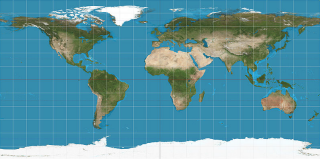
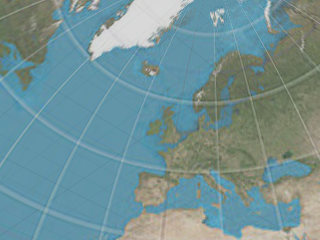
Les sous sections correspondant à chaque côté du cube sont placées côte à côte en divisant la texture en six parties égales.
Voir : Wikipedia : Placage cubique.
Les sous-sections correspondant à chaque côté du cube sont placées suivant un motif en forme de croix verticale. Chaque sous-section représente un quart de l'image en hauteur et un tiers en largeur.
Les sous-sections correspondant à chaque côté du cube sont placées suivant un motif en forme de croix horizontale. Chaque sous-section représente un tiers de l'image en hauteur et un quart en largeur.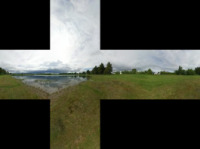
Utilise les coordonnées de l'objet sur l'écran 2D (où 0,0 est le sommet supérieur gauche et 1,1 est le sommet inférieur droit) pour déterminer les coordonnées uv de la texture. Cette option est souvent utilisées avec une image d'arrière-plan afin que les couleurs d'un objet correspondent à l'arrière-plan.
Les coordonnées UV sont générées à partir de la position réelle dans l'espace général de l'objet. Ce paramètre est utile pour les matériaux de taille réelle, en particulier les textures algorithmiques 3D.
Les coordonnées UV sont générées à partir d'un système de coordonnées défini par la position sur l'objet dans l'espace général et le côté d'une boîte imaginaire indiquée par la normale de l'objet en ce point. Ce paramètre est utile pour les textures de matériaux réels, en particulier les images de type bitmaps 2D, car les côtés de l'objet seront également projetés de façon claire.
Utilise les coordonnées de texture de cet objet sur un canal de placage déterminé. Par défaut, si un seul canal de placage est utilisé sur un objet, les coordonnées de texture seront générées à partir des valeurs trouvées dans Propriétés de l'objet > Placage de texture.
Les aperçus seront modifiés par les paramètres de placage. La texture peut parfois être difficile à distinguer si par exemple le taux de répétition est élevé.
Affiche les résultats du placage d'une texture lorsque cette texture n'est pas bien affichée dans la fenêtre. La texture est affichée temporairement comme s'il s'agissait de la couleur de l'objet. Cette option peut être utile avec les moteurs de rendu plus avancés, lorsque l'affichage de la fenêtre ne prend pas en charge une fonction particulière de rendu où une texture peut être appliquée (la réflectivité par exemple).
Affiche les valeurs de couleur à partir de l'espace uv de la texture, au niveau de sections déterminées. Cette option peut être utile lorsque les valeurs de couleur sont utilisées pour calculer des paramètres autres que la couleur, tels que le relief ou la transparence.![]()
Affiche la valeur du composant rouge de la texture.
Affiche la valeur du composant vert de la texture.
Affiche la valeur du composant bleu de la texture.
Affiche la valeur du composant alpha de la texture.
Affiche la luminance combinée de la texture (calculée en utilisant la méthode standard CIE à partir des canaux rouge, vert et bleu). Les valeurs autres que la couleur, comme la transparence et le relief, sont calculées.
Affiche une section passant par le paramètre u de la texture.
Affiche une section passant par le paramètre v de la texture.
Affiche une section passant par le paramètre w de la texture.
Permet de modifier le résultat de la texture avec des transformations communes.
Étant donné un composant de couleur de sortie spécifique (R, V, B), les contrôles de calage permettent de changer l'échelle des valeurs au-dessus et en-dessous des seuils indiqués.
Active ou désactive le composant de calage.
Ajuste l'échelle des valeurs du composant entre les valeurs minimale et maximale.
Définit la valeur minimum.
Définit la valeur maximum.
Transforme l'image pour obtenir son négatif. Pour les images à faible plage dynamique (LDR), cette transformation implique de soustraire chaque composant de 1. Pour les images HDR, chaque composant est remplacé par son réciproque.
Chaque couleur est remplacée par une valeur de gris définie à partir de la luminance.
Chaque couleur est transformée par un gamma donné. L'effet accentue ou diminue le contraste.
Chaque couleur est multipliée par cette valeur. L'effet accentue ou diminue la luminosité.
Un réglage simple pour augmenter ou diminuer le contraste et la luminosité.
Change la saturation de l'image où 1 est la saturation originale et 0 correspond au gris.
Change la valeur de la teinte pour chaque couleur en appliquant un degré donné sur la roue des couleurs.
La texture de damier en 2D est une texture plane qui apporte un motif de damier sur deux directions.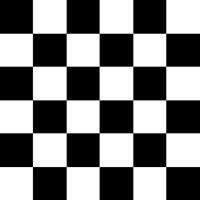
La taille des textures de base est ajustée pour tenir dans un carreau.
La texture en damier 3D est un motif en 3D. Des textures peuvent être définies sur chaque couleur de la texture principale et leurs valeurs u, v, et w transposées à l'échelle du motif en damier.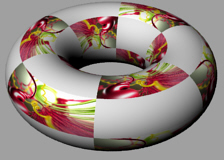
La taille des textures de base est ajustée pour tenir dans un carreau.
L'option Ajouter une texture ajoute les couleurs primaires rouge, vert et bleu ensemble pour produire plus de couleurs. Par exemple, ajouter 100% de rouge à 100% de vert crée un 100% jaune.
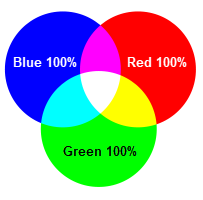
La texture bitmap contient une image bitmap simple. Vous pouvez définir une couleur transparente à utiliser comme canal alpha au cas où aucun canal alpha ne soit défini dans l'image.
Aperçu de l'image
Taille en pixels
Nombre de couleurs
Taille de l'image
Taille du fichier
Inverse une tuile sur deux pour permettre une meilleure correspondance entre les bords sur les images non périodiques.
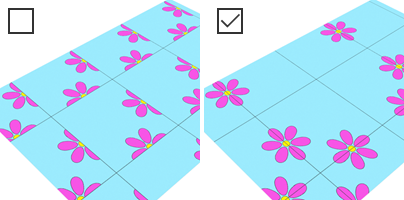
Lorsque plusieurs points de la surface sont plaqués sur le même point dans la texture, l'image peut manquer de netteté (lignes dentées et transitions en escalier entre les couleurs de la texture). Le filtrage permet de rendre ces transitions plus lisses. Dans la plupart des cas l'image est adoucie mais si une texture très petite est appliquée sur une très grande surface, le filtrage peut rendre l'image floue.
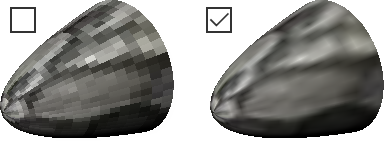
Activer le filtrage désactivé (gauche) et activé (droite).
Le chemin et le nom du fichier bitmap.
 Chercher un fichier
Chercher un fichierOuvrir le navigateur de fichiers.
Ouvre l'image dans l'éditeur d'images associé à ce type de fichier (Paint, PaintShop ou autre).
 (Pipette)
(Pipette)Indique la couleur.


| Options du menu | |
|---|---|
|
Sélecteur de couleur |
Ouvre la boîte de dialogue Sélectionner une couleur. |
|
Copier |
Copie la couleur dans la palette de couleurs. |
|
Coller |
Colle la couleur d'une palette vers une autre. |
Tolérance à utiliser pour déterminer si la couleur de la texture correspond à la couleur de la transparence.
Utilise le canal Alpha enregistré dans le fichier image.
Une texture de mélange est un mélange de couleur simple entre deux textures.
Mélange les couleurs 1 et 2 en utilisant une quantité de mélange.
Mélange les couleurs 1 et 2 en utilisant les valeurs de luminance d'une texture.
![]() Relief de hachures en croisillons
Relief de hachures en croisillons
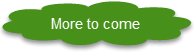
La texture de placage cubique prend six images individuelles, ordonnées comme les images des différentes faces d'un cube, afin de produire une texture de placage cubique linéaire. Cette texture peut ensuite être convertie en projections différente en utilisant la texture de modification de la projection.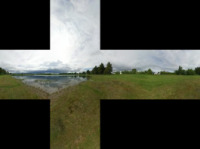
Voir : Wikipedia : Placage cubique
La texture à utiliser sur chaque face du cube.
Ces boutons sont toujours désactivés. L'image est toujours activée.
La texture enfant à utiliser.
Ces boutons sont toujours désactivés. L'image utilise toujours 100 %.
La texture Points génère un de motifs en points aléatoire. Des sous-textures peuvent être définies pour la couleur du point et la couleur de l'arrière-plan.
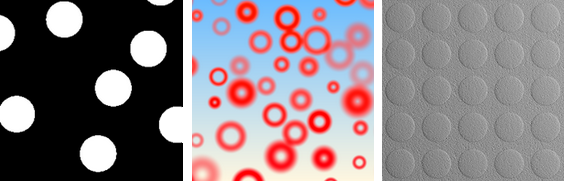
Paramètres par défaut (gauche), paramètres personnalisés (centre), utilisation d'un placage de relief (droite).
Indique l'algorithme utilisé pour distribuer les points dans l'espace.
Échantillonneur à faible divergence pour générer des points placés aléatoirement mais distribués uniformément.
Motif de grille trouble qui utilise moins de mémoire mais qui est moins bien distribué.
Le nombre approximatif de points dans le motif.
Détermine la distance entre les points générés. Cette option fonctionne comme un zoom ; lorsque vous faites un zoom avant, des points apparaissent afin que le nombre de points reste aussi proche que possible de la valeur nombre de points.
Les paramètres de style de points déterminent la façon dont les points sont fusionnés dans l'arrière-plan. Ces paramètres fonctionnent bien avec le placage de relief.
Le type d'atténuation décrit la forme du point lorsqu'il est utilisé comme placage de relief.
Génère des points plats ressemblant à de simples disques.
Utilise une méthode linéaire, ainsi, lorsque la texture est utilisée comme placage de relief, les reliefs sont coniques avec un centre très pointu.
Semblable à l'option Linéaire mais utilise une méthode différente, ainsi, lorsque la texture est utilisée comme placage de relief, les reliefs sont plus lisses et arrondis.
Semblable à l'option Cubique mais utilise une méthode différente, ainsi, lorsque la texture est utilisée comme placage de relief, les reliefs apparaissent en forme de dôme.
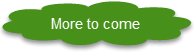
Définit le rayon des points.
Définit un niveau de randomisation pour le rayon.
Transforme le point en anneau de taille variable.
Définit la taille du trou sous forme de pourcentage du rayon.
Définit la taille du trou sous forme de pourcentage du rayon.
Les paramètres de l'apparence des points déterminent comment le point interagit avec l'arrière-plan.
Définit comment les deux couleurs sont mélangées.
Les fonctions de mélange des points sont ajoutées et la valeur obtenue est utilisée pour effectuer une interpolation entre les couleurs de l'arrière-plan et de l'avant.
La valeur maximum de chaque canal de couleur (R, V, B et A) est utilisée.
Les canaux de couleur sont ajoutés.
Les canaux de couleur sont soustraits.
Les canaux de couleur sont multipliés.
La moyenne des canaux de couleur est utilisée.
Définit la puissance de l'effet du point. Lorsque cette option est utilisée comme une couleur, elle joue sur la clarté du point. Lorsqu'elle est utilisée comme un placage de relief, elle joue sur la profondeur des reliefs.
Définit un niveau de randomisation pour l'amplitude.
Les points sont normalement colorés en fonction de la valeur de Couleur 2. Ce paramètre permet de faire varier aléatoirement la teinte de la couleur.
Définit un niveau de randomisation pour la teinte. La variation ne change rien lorsque le type de composition est défini sur Standard.
Les points sont normalement colorés en fonction de la valeur de Couleur 2. Ce paramètre permet de faire varier aléatoirement la saturation de la couleur.
Définit un niveau de randomisation pour la saturation. La variation ne change rien lorsque le type de composition est défini sur Standard.
La texture d'exposition prend les informations de la grande plage dynamique et les convertit en image à faible plage dynamique en utilisant les mêmes algorithmes d'exposition que ceux de la texture à grande plage dynamique.
Ajoutez la texture à grande plage dynamique (HDR) dont vous voulez contrôler l'exposition.
Change l'exposition de la texture HDR. Cette option détermine quelle partie de la grande plage dynamique est appliquée sur la gamme de pixels (entre 0 et 255).
Un facteur d'échelle qui multiplie la couleur finale du pixel avant de l'afficher. La couleur du pixel est ensuite fixée dans l'intervalle 0 - 255.
La texture Fractal Brownian motion (fBm) est un type de bruit standard infographique où le bruit est surimposé sur lui-même à différentes échelles et amplitudes. Plus vous regardez de près, plus le motif et détaillé. Une fonction de bruit continu de base pour les placages de relief, basée sur le bruit de Perlin. fBm est une variation du bruit de Perlin avec synthèse des sommes fractales. Des textures peuvent être définies pour les deux couleurs de la fonction de bruit.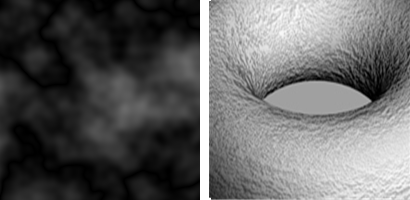
Des effets similaires sont possibles en utilisant la texture de bruit qui est plus complexe mais beaucoup plus puissante.
Voir : Wikipedia : Bruit de Perlin.
L'amplitude change entre les octaves.
Le nombre maximum de surimpositions. Cette valeur fait référence à la quantité de détails dans le bruit.
Permet de transformer des textures linéaires en exponentielles.
La texture de Dégradé apporte des types de dégradé prédéfinis ainsi que la possibilité de définir une courbe personnalisée. Des textures peuvent être définies pour les deux couleurs du dégradé.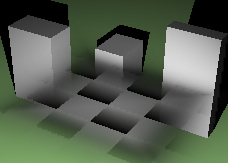
Type de dégradé
Définit comment les couleurs sont combinées.
|

Linéaire |

Boîte |

Radial |
|

Écossais |

Balayage |

Pong |
|

Spirale |
|
|
Ouvre le panneau Courbe personnalisée .
Déplacez des points sur le graphique pour redéfinir les courbes.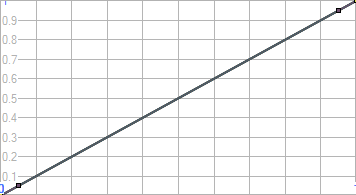
Ajoute des points d'édition avec des poignées sur une courbe.
Supprime des points d'édition sur une courbe.
Sélectionne toutes les courbes actives.
![]() Rouge
Rouge
![]() Vert
Vert
![]() Bleu
Bleu
![]() Alpha
Alpha
Redéfinit la miniature.
Redéfinit les paramètres par défaut du diagramme.
Ouvre le panneau sous forme de contrôle à part.
La texture de granit est une texture 3D mouchetée. L'algorithme de granit combine un composant de point (spot) réparti de façon aléatoire dans un composant de base.
La taille globale de la texture.
La taille des points.
La quantité de mélange entre la couleur de base et la couleur des points.
La texture de grille utilise une image avec une grille numérotée pour définir la texture.
Nombre de carrés.
La taille de la police utilisée pour numéroter les carrés de la grille.
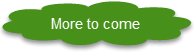
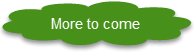
Une texture HDR (Grande plage dynamique) offre une conversion automatique vers une bitmap pour les moteurs de rendu non compatibles avec les grandes plages dynamiques. Ceci permet au moteur de rendu de Rhino et aux fenêtres d'afficher les environnements HDR. La texture HDR présente également des fonction de conversion de projection. La plupart des fichiers d'image HDR possèdent une projection de sonde de lumière.
Voir : www.easyhdr.com/examples.
Propriétés de l'image et du fichier
Le chemin et le nom du fichier HDR.
Plaque la texture directement sur l'arrière-plan. L'environnement a toujours le même aspect, quel que soit l'angle de la caméra.
Également appelée projection fisheye, projection de Postel ou projection zénithale équidistante. La sous-section elliptique atteignant chaque bordure de la texture est plaquée sur la sphère.
Voir : Wikipedia : Projection de Postel.
Également appelée projection sphérique. La ligne horizontale au milieu de la texture est plaquée sur l'équateur de la sphère.
Voir : Wikipedia : Projection équirectangulaire.
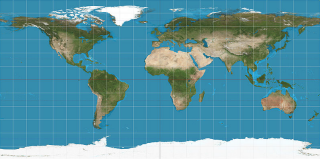
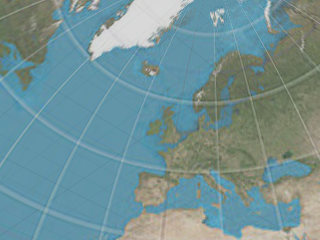
Les sous sections correspondant à chaque côté du cube sont placées côte à côte en divisant la texture en six parties égales.
Voir : Wikipedia : Placage cubique.
Les sous-sections correspondant à chaque côté du cube sont placées suivant un motif en forme de croix verticale. Chaque sous-section représente un quart de l'image en hauteur et un tiers en largeur.
Les sous-sections correspondant à chaque côté du cube sont placées suivant un motif en forme de croix horizontale. Chaque sous-section représente un tiers de l'image en hauteur et un quart en largeur.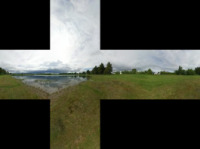
La sous-section elliptique atteignant chaque bordure de la texture est plaquée sur la sphère. Cette projection est obtenue en prenant une photo d'une boule réfléchissante avec une caméra de vue orthogonale.
Comme la projection sphérique mais toute la texture est plaquée sur la moitiée supérieure de la sphère. Le bord inférieur de la texture est étiré sur la partie inférieure de la sphère.
Utilise la même projection que l'image de départ.
Modifient la façon dont l'image est orientée dans l'espace pendant la conversion de la projection.
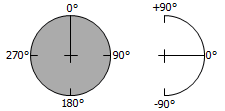
Multiplicateur linéaire simple appliqué sur toutes les valeurs de l'image. Il peut être utilisé pour éclaircir ou estomper l'image dans un moteur de rendu compatible avec le mode HDR.
Convertir l'image en fichier bitmap.
![]() Texture de relief de grain de cuir
Texture de relief de grain de cuir
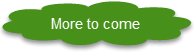
Crée des tranches alternant les composants de base et de nervure. 
La taille globale de la texture
La fraction de la distance entre une rayure de la base et la suivante. Les valeurs peuvent aller de 0 (zéro) pour indiquer qu'il n'y a pas de composant de veine à 1 pour aucun composant de base.
Rend flou les bords des veines.
Ajoute du bruit à la texture.
La Texture de masque crée une image en nuances de gris à partir d'un composant spécifique d'une texture de départ. Cette texture est utile pour créer des textures adaptées à des utilisations sans couleur (comme la transparence ou le relief). Elle est encore plus utile pour calculer un masque à partir d'un seul composant, et elle est souvent utilisée pour extraire le canal Alpha d'une texture de départ.
La texture à utiliser comme point de départ.
Le composant de texture à utiliser pour le résultat.
Calcule la texture obtenue à partir de l'image de départ.
Calcule la texture finale à partir de la couleur grise obtenue en utilisant la composante rouge pour tous les composants (R, R, R, 1).
Calcule la texture finale à partir de la couleur grise obtenue en utilisant la composante verte pour tous les composants (V, V, V, 1).
Calcule la texture finale à partir de la couleur grise obtenue en utilisant la composante bleue pour tous les composants (B, B, B, 1).
Calcule la texture finale à partir de la couleur grise obtenue en utilisant la composante alpha pour tous les composants (A, A, A, 1).
L'option Multiplier les textures multiplie les facteurs de rouge, vert et bleu de deux couleurs. Par exemple, lorsqu'un rouge pure (R=1 G=0 B=0) est multiplié par un gris neutre (R=0.5 G=0.5 B=0.5), le résultat est un rouge foncé (R=0.5 G=0 B=0).
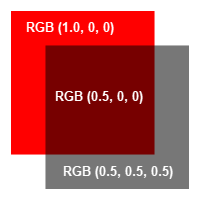
La texture de bruit est une texture algorithmique générale pour créer de nombreux types de bruits multi-octaves logiques ou partiellement logiques. La texture est très utile en tant que bloc de construction pour tous les autres types d'algorithmes. Elle peut également être utilisée seule pour les motifs de relief non répétitifs ou pour des variations aléatoires de couleurs.
De nombreux types de bruit différents ont été développés pour l'infographie. La texture de bruit en présente plusieurs.
Le bruit classique développé par Ken Perlin en 1983.
Voir : Wikipedia: Bruit de Perlin.
Crée une grille de points avec des valeurs aléatoires.
Voir : Wikipedia : Bruit de valeur
Le résultat du bruit de Perlin et du bruit de valeur ajoutés.
Méthode pour construire une fonction de bruit ndimensionnelle comparable au bruit de Perlin mais dont les opérations de calcul sont moins importantes.
Voir : Wikipedia : Bruit Simplex.
Méthode de bruit avec un contrôle spectral précis, facilement applicable sur une surface et possédant un filtre anisotropique.
Voir: Procedural Noise using Sparse Gabor Convolution.
Similaire au bruit de valeur mais avec une méthode d'interpolation différente.
Une bruit de Hermite publié par Greg Ward.
Une fonction de bruit logique développée par Robert McNeel & Associates.
Détermine comment sont combinés les octaves de bruit .
Donne une fonction de bruit lisse sans discontinuité,
Donne une fonction non lisse avec des discontinuités soudaines dans la fonction de bruit.
Les bruits à plusieurs niveaux sont disponibles en ajoutant des octaves. Les octaves de bruit sont des formes d'onde de bruit supplémentaires superposés sur l'onde de base à des fréquences croissantes et une amplitude décroissante. Le bruit sur plusieurs niveaux peut être utilisé pour simuler des effets de types fractales tels que les ondes sur l'océan et les paysages.
La fréquence est multipliée par ce nombre pour atteindre l'octave suivant.
Normalement, chaque octave est réduit en amplitude pour créer un motif en forme de fractale. Ce multiplicateur détermine la réduction appliquée à chaque octave.
Définit les valeurs minimales et maximales.
Ajuste l'échelle des valeurs du composant entre les valeurs minimale et maximale.
Transforme l'image pour obtenir son négatif. Pour les images à faible plage dynamique (LDR), cette transformation implique de soustraire chaque composant de 1. Pour les images HDR, chaque composant est remplacé par son réciproque.
Un réglage simple pour augmenter ou diminuer le contraste et la luminosité.
Une implantation simple de texture de marbre de Perlin. 
Voir : Wikipedia : Bruit de Perlin.
Définit la taille du motif du marbre.
Définit le niveau de saturation de la Couleur 1.
Définit le niveau de saturation de la Couleur 2.
Définit le nombre de fois que l'algorithme de turbulence est appliqué. Plus la valeur est élevée, plus le motif de marbre sera complexe.
Ajoute du bruit à la texture.
Rend flou les bords des veines.
La texture de perturbation permet d'appliquer un composant de perturbation sur une autre texture ; normalement une texture de bruit ou fBm même si toute autre texture fonctionnera.
La texture de départ.
La texture qui contrôle la perturbation de la texture de départ.
Ajuste l'intensité de la texture de perturbation.
Crée une texture à partir de l'apparence du ciel en fonction des paramètres de date, heure et lieu.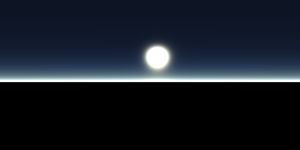
Utilise les paramètres du panneau Soleil.
Définit la date. Lorsque le glisseur est déplacé ou une date entrée dans la case, la texture est actualisée pour refléter le changement. Le glisseur indique la luminosité relative du soleil à une date précise.
Définit l'heure. Lorsque le glisseur est déplacé ou une heure est entrée dans la case, la texture est actualisée pour refléter le changement. Le glisseur indique la luminosité relative du soleil à une heure donnée.
Définit la date et l'heure de l'horloge de votre ordinateur.
Définit la position et le fuseau horaire, qui est normalement défini à partir de la ville la plus proche.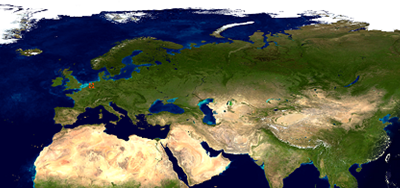
Définit la position à partir d'une liste de villes.
Définit la position à partir de la position du système actuel.
Permet de choisir une ville dans la liste.
Définit la latitude de la position.
Définit la longitude de la position.
Définit le fuseau horaire de la position.
Affiche le soleil dans la texture.
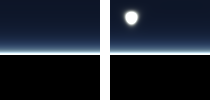
La taille du soleil dans l'image rendue.
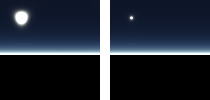
La clarté du soleil.
La couleur de la couronne du soleil (halo autour du soleil).
Plus l'atmosphère est dense, plus le soleil apparaîtra grand puisque la densité atmosphérique agit comme une loupe.
La quantité et la vitesse de dispersion des particules de lumière. Cette option fonctionne comme la réfraction à travers les matériaux transparents. Lorsque le soleil approche de l'horizon, la lumière est plus dispersée et le taux de dispersion est plus rapide puisque vous regardez à travers une tranche plus épaisse de l'atmosphère, ce qui disperse plus la lumière. Des valeurs plus élevées donnent un soleil plus rouge.
Affecte les résultats lorsque le soleil est bas à l'horizon. Des valeurs élevées donnent une ambiance plus chargée (plus de brouillard). Plus de particules sont dispersées lorsque le soleil s'approche de l'horizon, ce qui augmente l'effet (couché de soleil, taille du soleil, distribution de la couleur, etc.).
Essaie de représenter la façon dont les longueurs d'onde de lumière sont diffusées et réfractées à travers notre atmosphère. Les paramètres représentent les longueurs d'onde physiques des couleurs primaires. Les valeurs par défaut sont définies avec les valeurs physiquement correctes pour notre atmosphère (Terre). Cependant, ces valeurs ne définissent pas la couleur du ciel, mais plutôt comment la lumière interagit avec l'atmosphère en raison de ses longueurs d'onde en utilisant les modèles de dispersion de Rayleigh et Mie.
Multiplie la luminosité générale. Les zones plus claires deviendront plus intenses que les zones plus sombres.
![]() Texture de changement de projection
Texture de changement de projection
La texture de changement de projection change le type de projection d'une texture ou d'une image. Les options disponibles sont les mêmes que pour l'image HDR et elles couvrent la plupart des projections. Cette texture peut être très utile pour la conversion de placages d'environnement.
Voir : Éditeur d'environnement, Projection.
Voir : Éditeur d'environnement, Projection.
Utilise le même type de projection que l'image de départ.
Modifient la façon dont l'image est orientée dans l'espace pendant la conversion de la projection.
La texture de rééchantillonnage prend une texture de départ et la divise en pixels. La couleur de ces pixels est déterminée en échantillonnant les couleurs à partir de la texture de départ. Un nombre d'échantillons moins élevé peut donner une pixellisation floue, en particulier sur des textures de départ contenant déjà un bruit, mais le résultat sera plus rapide.
Elle dispose également de fonctions pour une interpolation lisse entre les centres des pixels et des contrôles de flou. La texte de rééchantillonnage est particulièrement utile pour créer des versions floues ou pixellisées d¡autres textures, telles que les textures algorithmiques ou HDR auxquelles il est difficile d'ajouter un flou dans un logiciel d'édition d'images.
Texture de départ Cliquer pour assigner une nouvelle texture.
Le nombre de pixels dans la texture rééchantillonnée dans la direction u.
Le nombre de pixels dans la texture rééchantillonnée dans la direction v.
Le nombre minimum d'échantillons tirés de l'image originale et utilisés pour déterminer la couleur du pixel rééchantillonné.
Si le maximum est supérieur au minimum, la texture de départ sera échantillonnée jusqu'au nombre maximum d'échantillons.
L'option d'interpolation permet d'interpoler linéairement les valeurs d'échantillons prélevées de la grille. Désactivez cette case pour obtenir une grille de couleurs simples.
Les couleurs de la texture seront générées en utilisant l'interpolation bi-linéaire entre les couleurs et les centres des pixels les plus proches. La texture rééchantillonnée sera soit pixellisée soit lisse.
Les valeurs des pixels voisins rééchantillonnés sont calculées en faisant la moyenne des plus pixels les plus proches.
Active le flou.
La texture rééchantillonnée peut avoir quatre types de moyenne, chacun avec ses propres caractéristiques.
Utilise une technique simple et rapide pour ajouter et trouver la moyenne des pixels voisins. Cette méthode peut donner des défauts.
Une technique rapide de calcul de la moyenne qui réduit les défauts sur les bords.
Une technique de flou gaussien réel qui utilise un calcul de poids avec une courbe en cloche pour produire des flous très précis sans artefact. Cette méthode peut donner un flou trop élevé et être très lente.
Une modification de la courbe Gaussienne qui conserve les détails tout en réduisant au minimum les artefacts. Cette méthode peut être lente.
Le rayon détermine comment les couleurs éloignées du pixel original contribuent à la couleur finale du pixel. Un rayon plus grand donne un flou plus important. Le rayon est mesuré en unités de texture (1.0 signifie toute la largeur de l'image). Des valeurs entre 0.1 et 0.2 fonctionnent pour des résultats de flou intéressants.
Détermine si les pixels au niveau des bords gauche et droit de l'image peuvent utiliser les information de couleur du côté opposé de l'image dans les résultats de flou.
Détermine si les pixels au niveau des bords supérieur et inférieur de l'image peuvent utiliser les information de couleur du côté opposé de l'image dans les résultats de flou.
Inverse une tuile sur deux pour permettre une meilleure correspondance entre les bords sur les images non périodiques.
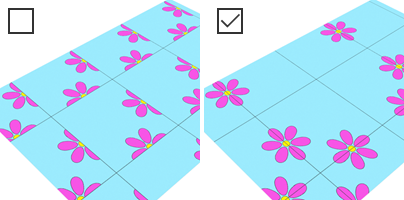
Lorsque plusieurs points de la surface sont plaqués sur le même point dans la texture, l'image peut manquer de netteté (lignes dentées et transitions en escalier entre les couleurs de la texture). Le filtrage permet de rendre ces transitions plus lisses. Dans la plupart des cas l'image est adoucie mais si une texture très petite est appliquée sur une très grande surface, le filtrage peut rendre l'image floue.
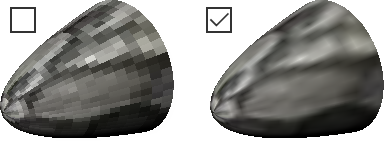
Activer le filtrage désactivé (gauche) et activé (droite).
Le chemin et le nom du fichier bitmap.
 Chercher un fichier
Chercher un fichierOuvrir le navigateur de fichiers.
Ouvre l'image dans l'éditeur d'images associé à ce type de fichier (Paint, PaintShop ou autre).
![]() Texture de relief simple de points
Texture de relief simple de points
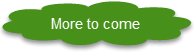
La texture de couleur simple permet de remplacer une couleur ou de définir une texture interne. Elle peut être utile pour copier des couleurs sur plusieurs matériaux ou textures.
Cliquer pour assigner une texture.
Exécute une multi-échantillonnage aléatoire de la texture. Cette option peut être utile pour traiter des problèmes de moiré dans l'échantillonnage de rayons de sous-pixels
La texture utilise la couleur filaire de l'objet rendu au lieu d'utiliser sa propre couleur. Cela signifie que vous pouvez avoir un matériau de base simple avec cette texture dans l'emplacement Couleur pour que chaque objet utilisant ce matériau soit coloré en fonction de son attribut Couleur d'affichage.
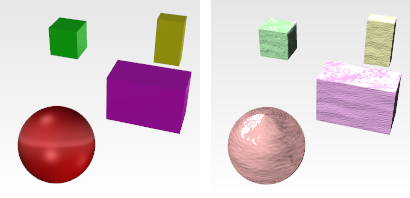
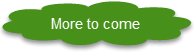
La texture du stuc génère un motif de surface simple permettant de créer l'effet d'une surface stuquée en utilisant un placage de relief.
Contrôle la taille des reliefs. Lorsque cette valeur augmente, le zoom sur la texture est également augmenté.
Contrôle l'épaisseur des zones en relief. Des valeurs plus élevées créent des détails plus importants sur les reliefs.
Contrôle l'intensité des reliefs. Des valeurs plus petites donnent un relief plus important sur la texture. Des valeurs plus élevées lissent la texture et montrent moins de relief. Une valeur égale à 1 donne une texture entièrement lisse.
![]() Texture d'ajustement de texture
Texture d'ajustement de texture
La texture d'ajustement de texture dispose d'un ensemble de paramètres d'ajustement de la couleur et de la géométrie qui sont appliqués à la texture de départ. Les paramètres sont plus ou moins les mêmes que ceux de la section ajustement disponible pour la plupart des textures.
Le nom du fichier image.
Active ou désactive le composant de calage.
Ajuste l'échelle des valeurs du composant entre les valeurs minimale et maximale.
Définit la valeur minimum.
Définit la valeur maximum.
Transforme l'image pour obtenir son négatif. Pour les images à faible plage dynamique (LDR), cette transformation implique de soustraire chaque composant de 1. Pour les images HDR, chaque composant est remplacé par son réciproque.
Chaque couleur est remplacée par une valeur de gris définie à partir de la luminance.
Chaque couleur est transformée par un gamma donné. L'effet accentue ou diminue le contraste.
Chaque couleur est multipliée par cette valeur. L'effet accentue ou diminue la luminosité.
Un réglage simple pour augmenter ou diminuer le contraste et la luminosité.
Change la saturation de l'image où 1 est la saturation originale et 0 correspond au gris.
Change la valeur de la teinte pour chaque couleur en appliquant un degré donné sur la roue des couleurs.
Inverse l'image dans le sens vertical.
Inverse l'image dans le sens horizontal (comme un miroir).
Les textures en mosaïque sont des motifs de couleur ou de texture, ou un mélange des deux, qui répètent.
Définit le motif de la mosaïque.




Définit la largeur de la couleur de jonction dans les directions u, v et w.
Le décalage dans l'espace de la mosaïque, entre chaque ligne ou colonne de mosaïques (pour chacun des axes sur u, v et w). Cette option est utilisée pour créer des motifs tels que des murs en briques (où, pour un appareil commun simple, le décalage sur la phase u est de 0.5).
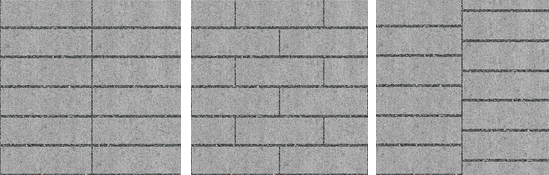
La texture de turbulence crée une texture de bruit cohérente partiellement simplifiée.
Des effets similaires sont possibles en utilisant la texture de bruit qui est plus complexe mais beaucoup plus puissante. La turbulence est une variation de la synthèse spectrale du bruit de Perlin.
Voir : Wikipedia : Bruit de Perlin.
Une mesure du contraste entre les niveaux de bruit.
Niveaux de détails sur les fractales dans l'algorithme de bruit.
Un réglage simple pour augmenter ou diminuer le contraste et la luminosité.
La texture d'ondes produit des bandes grises avec une courbe de valeur d'onde sinusoïdale pour former un motif linéaire ou radial.
Produit des ondes linéaires (lignes parallèles).
Produit des ondes radiales (cercles concentriques).
La pente de l'onde sinusoïdale sur le côté u négatif de la texture (1 est linéaire).
La pente de l'onde sinusoïdale sur le côté u positif de la texture (1 est linéaire).
La distance, en unités de texture, entre les ondes.
Définit la distance en unités de texture simples.
Définit la distance entre évaluant la luminance d'une autre texture en ce point.
La texture de bois est constitués de cylindres concentriques avec une alternance des composants de base et d'anneau. L'algorithme du bois définit comment les composants de base et d'anneau se combinent.
La méthode que vous utilisez pour créer des matériaux représentant du bois dépend de la distance de cet objet lors du rendu.
Si votre point de vue n'est pas trop proche du bois, une couleur unie peut remplacer le bois sans que l'image ne perde de qualité. Le rendu sera alors plus rapide.
L'épaisseur du grain du bois. Plus le grain est épais, plus la Couleur 2 affecte le résultat et moins la Couleur 1 est prise en compte.
Quantité de variation aléatoire sur le grain. Une valeur de zéro rend le grain parfaitement lisse. Des valeurs plus élevées donnent une variation aléatoire plus prononcées au niveau du grain.
Crée une variation aléatoire supplémentaire au niveau du grain. Ce paramètre n'a un effet que si la texture est affichée en 3D lorsque le repère général est activé et lorsque le bruit radial est supérieur à zéro.
Contrôle la quantité de flou sur le bord intérieur du grain.
Contrôle la quantité de flou sur le bord extérieur du grain.
Le contenu de rendu (matériaux, environnements et textures) est enregistrée dans les modèles. Ils peuvent aussi être enregistrés dans des fichiers et être partagés entre des modèles. Le panneau Bibliothèques affiche le dossier de contenu par défaut. Le contenu peut être déplacé entre différentes sessions de Rhino ou entre une fenêtre de Rhino et un dossier sur le disque.
| Options de la ligne de commande | |
|---|---|
|
MontrerPanneau |
Affiche le panneau Textures. |
|
Options |
Définit les options de la ligne de commande. AjouterSupprimerRenommerChangerDupliquerChargerDepuisFichierEnregistrerDansFichier |
| Barre d'outils | Menu |
|---|---|
|
|
|
La commande TéléchargerBibliothèqueTextures examine toute la liste des matériaux de la bibliothèque de matériaux et télécharge tous les fichiers images nécessaires depuis le serveur de Rhino sur l'ordinateur. Ensuite, tous les matériaux de la bibliothèque peuvent être utilisés même sans connexion à Internet.
Ouvre le panneau Environnements.
Ouvrir ou fermer le panneau Matériaux.
Calculer le rendu des objets en utilisant le moteur de rendu actuel.
 Instantanés
Instantanés
La commande Instantanés enregistre et rétablit les éléments suivants : vues nommées, postions nommées, statuts des calques, ainsi que les paramètres de rendu, paramètres des objets tels que le statut verrouillé/déverrouillé, le mode d'affichage, le matériau, la position, les paramètres de lumière, les options de gaine, de déplacement, d'adoucissement des bords, de ligne de fermeture et d'épaisseur.
Rhinoceros 7 © 2010-2021 Robert McNeel & Associates. 13-juil.-2021